Ini Cara Membuat Efek Animasi Tulisan di PowerPoint, Biar Presentasi Makin Menarik.!
bingung bagaimana cara membuat efek animasi tulisan di PowerPoint ini? Ada tutorial PowerPoint berikut ini

Salah satu fitur yang ada di Microsoft PowerPoint adalah fitur animasi yang bisa membuat efek tulisan, halaman maupun gambar akan terlihat lebih menarik untuk lihat.
Baca Juga :40 Juta Dolar AS dari MDI Ventures, Kucuran Pendanaan Untuk Zenius
Bahkan efek yang di hadirkan dalam fitur animasi ini sangat beragam, selain itu di efek animasi ini juga terdapat template di mana kalian hanya perlu melakukan beberapa langkah maka secara otomatis semua halaman yang ada di Microsoft PowerPoint yang telah kalian buat akan memiliki efek dengan sendirinya.
Selain itu terdapat juga tips dan cara membuat efek animasi tulisan di PowerPoint ini:
Fungsi dan tips membuat dan menerapkan efek animasi di PowerPoint
- Fungsi utama dari animasi adalah agar mendukung konten yang kalian angkat terlihat lebih menarik, namun penggunaan animasi ini di himbaukan agar tidak menjadi fokus pertama dan menenggelamkan konten yang akan di sampaikan, berikut tips agar konten serta animasi saling mendukung
- Gunakan animasi pada poin-poin kunci pada bab maupun subbab, gunakan jenis animasi yang sama pada satu hingga dua poin, gunakan efek animasi yang terlihat sederhana agar tidak menutup fokus utama konten yang akan di sampaikan.
Baca Juga :IT dan Digital Marketing Jadi Spesialisasi yang Paling Dicari
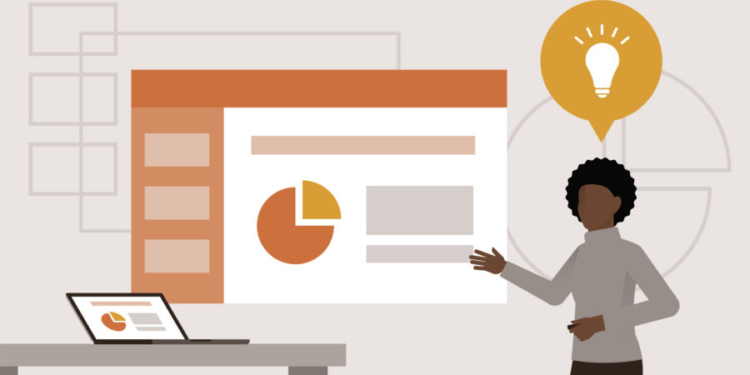
Cara membuat efek animasi tulisan di PowerPoint
- Bukalah file PowerPoint yang telah kalian buat sebelumnya yang telah di masukkan teks dengan lengkap
- Kemudian ketuklah pada salah satu kalimat yang akan kalian berikan animasi
- Setelah itu pilihlah menu yang ada di bagian atas dokumen "Animation" kemudian akan muncul beberapa pilihan di bawahnya
- Kliklah salah satu jenis animasi yang kalian inginkan kemudian PowerPoint akan menampilkan tampilan secara preview sebelum kalian simpan
- Selain itu jika kalian ingin membuat efek animasi dari arah yang berbeda pilihlah menu "Effect Option" yang ada di sebelah pilihan menu efek dengan ikon "bintang"
- Kemudian untuk membuat durasi efek animasi tersebut kalian bisa pilih menu "Animation Pane" > ikon "panah ke bawah" > "Timing" > "Duration" pada kolom ini klik "panah kebawah" untuk memilih surasi yang kalian inginkan > "OK"
- Lakukan hal yang sama hingga akhir slide yang kalian inginkan, setelah di rasa selesai lalu "save as" agar file PowerPoint yang telah kalian buat tersimpan di file laptop maupun PC kalian masing-masing.
Nah, itulah cara membuat efek animasi tulisan di PowerPoint agar penonton atau audience lebih tertarik dan mengurangi tingkat kebosanan. Cukup mudah untuk membuat efek animas tulisan ini? Selamat mencoba tutorial PowerPoint di atas semoga berhasil.
What's Your Reaction?



















































































































































